白云岛资源网 Design By www.pvray.com
你可以通过简单的形状用Illustrator中的变换工具创造令人吃惊的效果。简单的风格一向是作者所追求的。紧跟他的步骤一步一步来,体验Illustrator的旋转和比例缩放工具是多么的强大!
原载于 Veerle’s Blog 作者 Veerle 翻译 石小镇
步骤 1 - 创建一个简单形状
我们以一个圆形开始,用直接选取工具(A)删除1/4圆。

现在,用选取工具(V)选整个3/4圆 然后选择比例缩放工具(S),按住Alt点中心点打开选项对话框(双击工具栏图标也可以打开)。选中等比单选框输入110%。不要选择比例缩放描边和效果,不过这对我们的效果影响不大,暂时不选吧。点复制按钮。 步骤 2 - 看缩放效果
按复制以后,3/4圆就被以110%的大小被缩放复制了。

现在点Ctrl + D 连着8次,这就会有产生8次相同操作,共10层的圆形,太爽了。步骤 3 - 旋转
现在用选择工具(V)选择内层的小圆,再选择工具栏中的旋转工具(R)。

按住Alt点圆中心。在旋转选项对话框中输入角度为15,确定。现在选择次小的圆形,按Ctrl+D两次。步骤 4 -对其他圆也旋转
从内及外的选择各个圆,先是Ctrl+D三次,再四次。
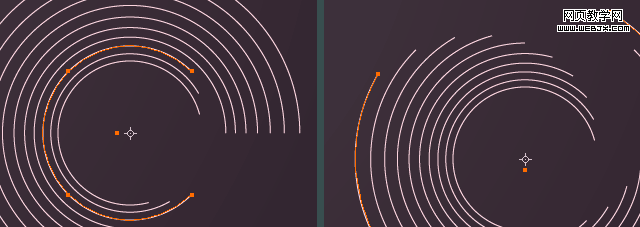
一直下去,可以得到上面右侧的图的效果。
上一页12 下一页 阅读全文
原载于 Veerle’s Blog 作者 Veerle 翻译 石小镇
步骤 1 - 创建一个简单形状
我们以一个圆形开始,用直接选取工具(A)删除1/4圆。

现在,用选取工具(V)选整个3/4圆 然后选择比例缩放工具(S),按住Alt点中心点打开选项对话框(双击工具栏图标也可以打开)。选中等比单选框输入110%。不要选择比例缩放描边和效果,不过这对我们的效果影响不大,暂时不选吧。点复制按钮。 步骤 2 - 看缩放效果
按复制以后,3/4圆就被以110%的大小被缩放复制了。

现在点Ctrl + D 连着8次,这就会有产生8次相同操作,共10层的圆形,太爽了。步骤 3 - 旋转
现在用选择工具(V)选择内层的小圆,再选择工具栏中的旋转工具(R)。

按住Alt点圆中心。在旋转选项对话框中输入角度为15,确定。现在选择次小的圆形,按Ctrl+D两次。步骤 4 -对其他圆也旋转
从内及外的选择各个圆,先是Ctrl+D三次,再四次。
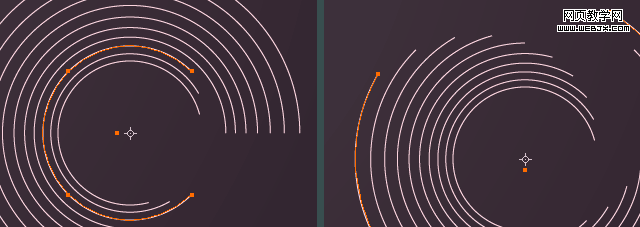
一直下去,可以得到上面右侧的图的效果。
上一页12 下一页 阅读全文
白云岛资源网 Design By www.pvray.com
广告合作:本站广告合作请联系QQ:858582 申请时备注:广告合作(否则不回)
免责声明:本站资源来自互联网收集,仅供用于学习和交流,请遵循相关法律法规,本站一切资源不代表本站立场,如有侵权、后门、不妥请联系本站删除!
免责声明:本站资源来自互联网收集,仅供用于学习和交流,请遵循相关法律法规,本站一切资源不代表本站立场,如有侵权、后门、不妥请联系本站删除!
白云岛资源网 Design By www.pvray.com
暂无评论...
稳了!魔兽国服回归的3条重磅消息!官宣时间再确认!
昨天有一位朋友在大神群里分享,自己亚服账号被封号之后居然弹出了国服的封号信息对话框。
这里面让他访问的是一个国服的战网网址,com.cn和后面的zh都非常明白地表明这就是国服战网。
而他在复制这个网址并且进行登录之后,确实是网易的网址,也就是我们熟悉的停服之后国服发布的暴雪游戏产品运营到期开放退款的说明。这是一件比较奇怪的事情,因为以前都没有出现这样的情况,现在突然提示跳转到国服战网的网址,是不是说明了简体中文客户端已经开始进行更新了呢?
